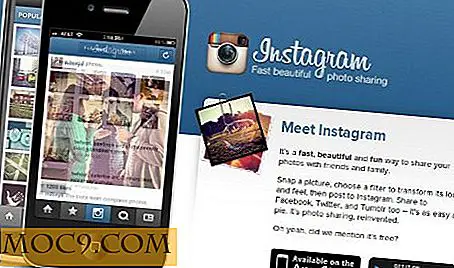Wie man eine gelöschte Datei nicht in den Papierkorb legt
Wann immer wir eine Datei / einen Ordner im Windows Explorer löschen müssen, wird die Datei / der Ordner nicht vollständig gelöscht. Stattdessen legt es eine Kopie der Datei / des Ordners in den Papierkorb. Und wieder müssen wir in den Papierkorb gehen, suchen Sie die Datei und löschen Sie sie erneut, um sie vollständig zu entfernen. Aber lassen Sie mich Ihnen zeigen, wie Sie die Einstellungen von Windows optimieren, die eine Datei / einen Ordner vollständig löschen, wenn wir eine Datei mit dem Windows Explorer löschen.
Trick 1:
Befolgen Sie die folgenden Schritte, um Ihr Windows XP zu optimieren:
1. Gehen Sie zu START -> RUN, oder drücken Sie einfach die Windows-Taste + R.
2. Geben Sie " cmd " in das RUN-Fenster ein.
3. Geben Sie in der Eingabeaufforderung " gpedit.msc " ein und drücken Sie die Eingabetaste.

4. Jetzt wird das Gruppenrichtlinienfenster geöffnet.
5. Wählen Sie im linken Bereich die Administrativen Vorlagen unter Benutzerkonfiguration.

6. Doppelklicken Sie im rechten Fensterbereich auf die Windows-Komponenten und dann auf Windows Explorer.

7. Jetzt in der Liste der Inhalte, die geöffnet werden, finden Sie & rechtsklicken Sie auf " Verschieben Sie gelöschte Dateien nicht in den Papierkorb ".

8. Wählen Sie nun Eigenschaften. Und in der resultierenden Prüfung das Optionsfeld " Aktiviert " und klicken Sie auf Übernehmen. In der Registerkarte Erklärung können Sie lesen, was Microsoft über diese Optimierung sagt.

Jetzt haben Sie Ihre Windows optimiert, nicht eine Kopie der gelöschten Datei / Ordner in den Papierkorb zu senden, sondern löschen Sie es vollständig.
Trick 2:
Dieser Trick funktioniert auch für XP und Vista
Falls wir eine Datei direkt im Papierkorb löschen wollen, können wir Shift + Delete verwenden . Dies kann aber auch nur durch Drücken der Löschtaste erfolgen . Befolgen Sie die Schritte, um Ihre Arbeit zu erledigen.
1. Klicken Sie mit der rechten Maustaste auf das Papierkorbsymbol auf dem Desktop.
2. Klicken Sie auf Eigenschaften .
3. Ändern Sie im daraufhin angezeigten Fenster die Einstellungen wie im Screenshot gezeigt.

4. Jedes Mal, wenn wir versuchen, eine Datei vollständig oder vollständig in den Papierkorb zu löschen, erhalten wir eine Bestätigungsmeldung. Diese Nachricht kann auch umgangen werden, indem Sie die Einstellungen wie im Screenshot oben gezeigt ändern.
Möglicherweise müssen Sie den Computer neu starten, um die Änderungen festzulegen. Und es tut mir leid zu sagen, dass es manchmal wie bei allen anderen Tricks überhaupt nicht funktioniert. Aber zweifeln Sie nicht an der Optimierung, denn Sie können überprüfen, was Microsoft dazu sagt (Schritt 8 für Trick 1). Also ..., das wäre es erst einmal.